Cómo ocultar aplicaciones recientes de la base para iPad

En un esfuerzo por reforzar las capacidades de multitarea del iPad, iOS 11 presentó una nueva función que coloca automáticamente las aplicaciones usadas más recientemente en el lado derecho de la base para iPad, separados por una línea. Esto supuestamente hace que sea más fácil cambiar entre ellos, pero si no eres un fanático, aquí tienes cómo deshacerte de él.
Comienza abriendo la aplicación de Configuración y tocando "General".
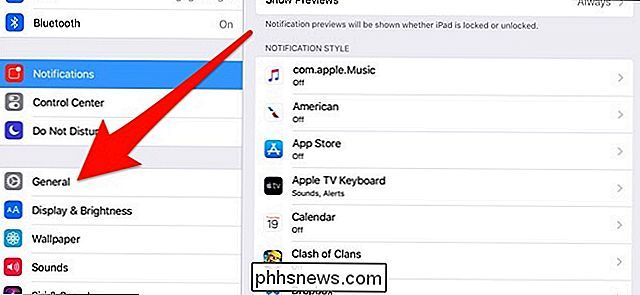
Desde allí , seleccione "Multitasking & Dock".
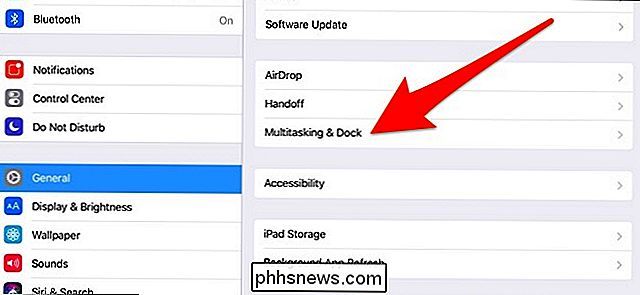
En la parte inferior, toque el interruptor de palanca a la derecha de "Mostrar aplicaciones sugeridas y recientes" para desactivarlo.

Boom! No más aplicaciones recientes en el dock. Todo lo que se mostrará serán solo las aplicaciones que especifiques allí.
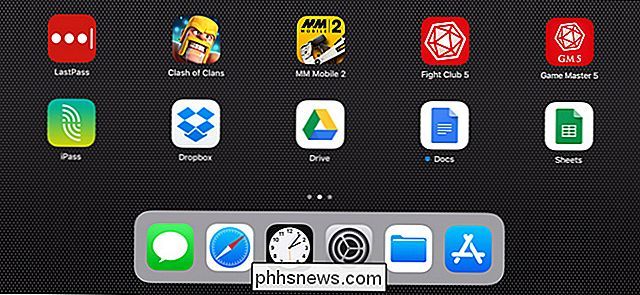
RELACIONADO: Cómo usar varias aplicaciones al mismo tiempo en un iPad
Por supuesto, si haces varias cosas al mismo tiempo en tu iPad, entonces esta es probablemente una característica que desearía. Sin embargo, si no usas tu iPad para muchas cosas de productividad, algo como esto puede no ser tan útil para empezar. Por lo tanto, es mejor desactivarlo para una interfaz de usuario más simple.

Cómo ejecutar aplicaciones Linux en una Chromebook sin abrir una ventana completa de Linux
Si está buscando obtener un poco más de versatilidad de su Chromebook, instale Crouton para obtener una computadora de escritorio Linux completa es una excelente manera de hacerlo. Pero no tiene que acceder al escritorio completo cada vez que quiera ejecutar una aplicación Linux; también puede hacerlo desde Chrome OS.

Cómo usar la aplicación de fotos incorporadas de Windows 10
Como sistema operativo bastante versátil, Windows siempre ha tenido formas de navegar y ver fotos. Pero con Windows 10, Microsoft decidió probar y mezclar la navegación, organización y visualización en una sola aplicación, con algunas ediciones básicas para arrancar. El resultado, la aplicación de "Fotos" de títulos inocuos, puede ser menos que intuitiva.



